さくらインターネットで運用している複数のブログ(ドメイン)のうち、いくつかのブログを削除する方法です。
借りているサーバ全体を削除するのではありません。
私がさくらインターネットのレンタルサーバーで運用していたワードプレスのブログを2つ削除しましたので、報告します。
1つは、さくらインターネットが用意しているサブドメインで作ったブログの削除です。
もう1つは、後から取得したドメインで作ったブログです。
一つ目のブログは、アクセス数が伸びなかったため削除しました。
健康関係のブログで300ページ程度作りましたが、まったくアクセスがありませんでした。
もう一つのブログは、サーバの移転をしたためです。
ドメインの移管,さくらインターネットからGMOのiCLUSTAプラスへ
ワードプレスのブログを削除するには、サーバー内のファイルとデータベースを削除します。
クイックインストールしたブログの削除
クイックインストールしたブログなら、下記の手順で削除します。
クイックインストールしたワードプレスブログのファイルデータは、サーバーのwww直下に作成されています。
アンインストールすると、www直下のデータが削除されます。
ファイルデータ削除後は、データベースを削除します。
操作手順
さくらインターネットのサーバコントロールパネルから「運用に便利なツール」の「クイックインストール」を選択します。
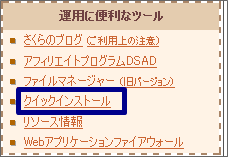
クイックインストールの「インストール済み一覧」をクリックし、表示された画面から「アンインストール」をクリックしてアンインストールします。
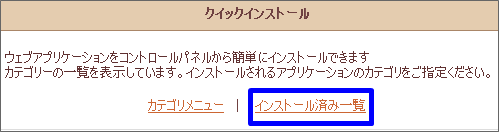
新サーバコントロールパネルの場合は、Webサイトにマウスカーソルを移動させ、Webサイト作成ツール・設定の「インストール済み一覧」をクリックし、アンインストールします。
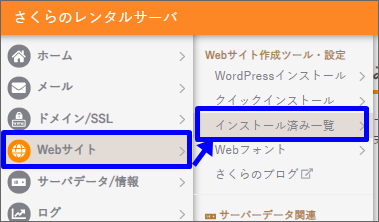
上記の手順のほか、さくらインターネットのサーバコントロールパネルから「運用に便利なツール」の「ファイルマネージャー」から削除することもできます。
その手順は、以下の「手動でインストールした場合」と同じです。
手動でインストールした場合
さくらインターネットのサーバコントロールパネルのツールか、FFFTPやFilezilaなどのFTPツールを使って削除します。
さくらインターネットのサーバコントロールパネルのツールから削除する手順
さくらインターネットのサーバコントロールパネルから「運用に便利なツール」の「ファイルマネージャー」を選択します。
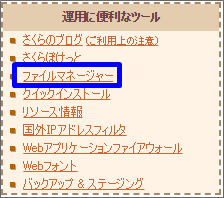
新サーバコントロールパネルの画面の場合は、ホームからファイルマネージャーをクリックします。
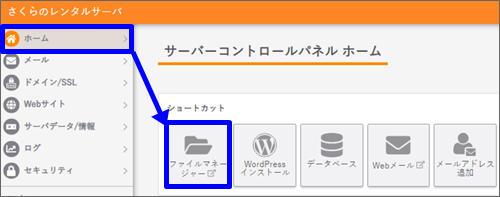
開いた画面から、削除したいフォルダを選択します。
プラスの文字をクリックすると下の階層が表示されます。
削除したいワードプレスブログのフォルダを右クリックし、表示されたメニューから「削除」を選択します。
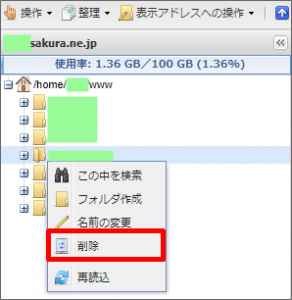
データベースの削除
アプリケーションの設定から「データベースの設定」をクリックします。
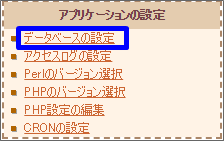
データベース一覧から削除したいブログの「削除」ボタンをクリックします。
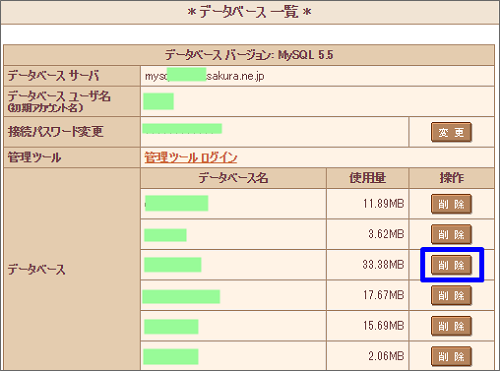
削除してよいかどうか(復旧できません)というメッセージが表示されたらOKをクリックします。
新サーバコントロールパネルの画面の場合
さくらインターネットのコントロールパネルの「サーバデータ/情報」にマウスカーソルを移動し、データ管理の「データベース」を選択します。
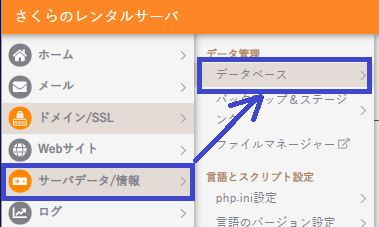
開いた画面のデータベース一覧から削除したいブログの「削除」ボタンをクリックします。
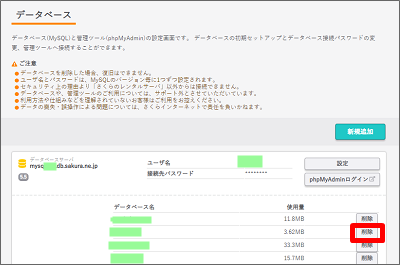
ドメインの削除
ドメイン管理画面からドメインを削除します。
さくらインターネットのサーバコントロールパネルから「ドメイン/SSL設定」をクリックします。
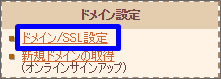
開いた画面から削除するドメインの「削除」ボタンをクリックします。
★星印は、初期ドメインです。削除できません。
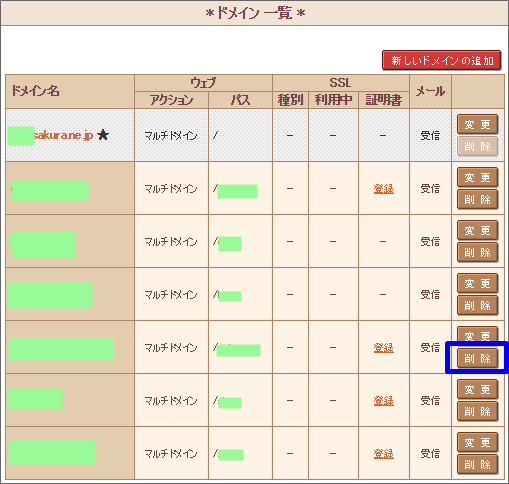
確認画面が表示されたら「送信」ボタンを押します。
新サーバコントロールパネルの画面
さくらインターネットのサーバコントロールパネルから「ドメイン/SSL設定」にマウスカーソルを移動し、基本設定と一覧の「ドメイン/SSL設定」をクリックします。
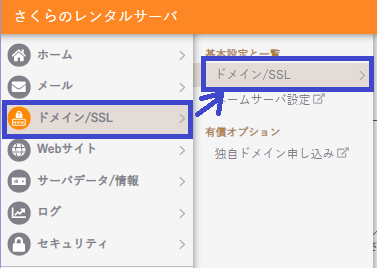
開いた画面から削除するドメイン名の設定をクリックします。
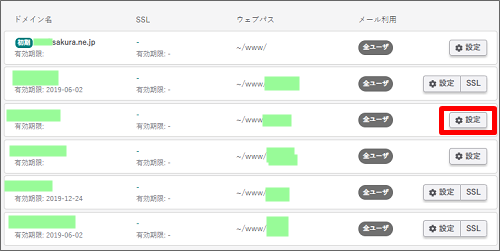
当該ドメインのドメイン設定画面の一番下の「ドメインを削除」の「削除」ボタンをクリックします。
